Python操作Excel:openpyxl使用全解析
想要高效操作Excel文件?Python的openpyxl库是你的得力助手。本文为你提供一份详尽的openpyxl使用教程,助你轻松读写.xlsx格式文件。首先,通过`pip install openpyxl`命令安装库。然后,学习如何加载工作簿、选择工作表,包括按名称或活动工作表访问。掌握读取和写入单元格数据的技巧,无论是单个赋值还是追加多行数据,都能轻松应对。此外,本文还介绍了openpyxl处理公式、样式和数据类型的强大功能,以及read_only和write_only模式在处理大型文件时的性能优化策略,助你提升数据处理效率。通过本文,你将掌握Python操作Excel的核心技能,为数据处理和自动化任务赋能。
最直接有效的方式是使用openpyxl库操作.xlsx格式文件。首先安装openpyxl,通过pip install openpyxl命令完成;接着加载工作簿并选择工作表,可按名称或活动工作表方式访问;随后可读取或写入单元格数据,支持单个赋值和追加多行数据;最后保存工作簿以生成新文件或覆盖原文件。openpyxl还能处理公式、样式、数据类型,并提供read_only和write_only模式优化大型文件的性能,分别降低内存占用与提升写入效率。
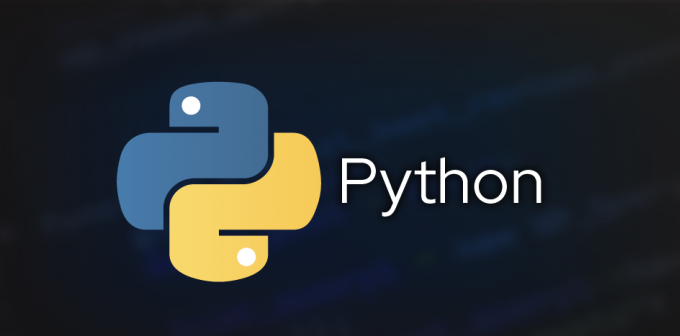
Python操作Excel文件,特别是.xlsx格式的,最直接有效的方式就是利用openpyxl这个第三方库。它允许你在不依赖Microsoft Excel软件本身的情况下,对工作簿进行读取、写入和修改,极大地方便了数据处理和自动化任务。
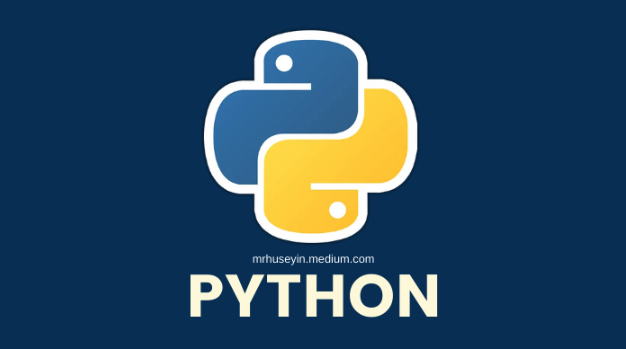
要使用Python操作Excel,核心就是openpyxl库。它提供了一套直观的API来加载工作簿、选择工作表、读写单元格数据,以及保存修改。
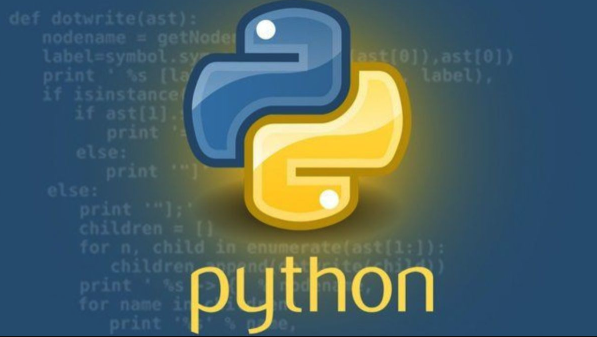
解决方案
首先,确保你已经安装了openpyxl。如果没有,一个简单的pip install openpyxl就能搞定。
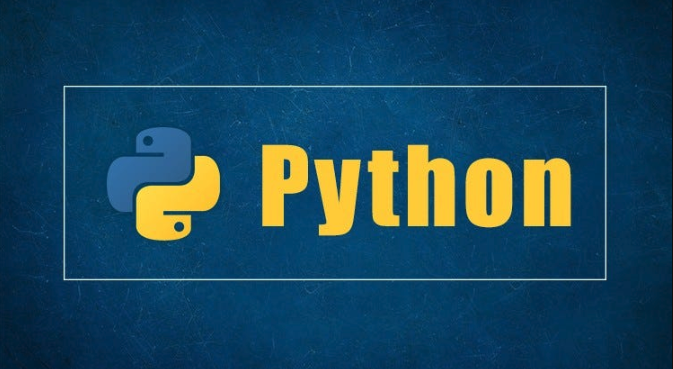
一旦安装完毕,操作流程通常是这样的:
加载工作簿: 使用
openpyxl.load_workbook()函数加载一个现有的Excel文件。from openpyxl import load_workbook try: workbook = load_workbook('my_data.xlsx') print("工作簿加载成功!") except FileNotFoundError: print("文件未找到,尝试创建新文件或检查路径。") # 如果文件不存在,你可能需要创建它 # from openpyxl import Workbook # workbook = Workbook() # workbook.save('my_data.xlsx')如果文件不存在,
load_workbook会抛出FileNotFoundError。这时,你可以选择捕获异常,然后创建一个新的工作簿,或者提示用户检查文件路径。我个人觉得,对于自动化脚本,最好是能清晰地知道文件是否存在,避免后续操作出错。选择工作表: 工作簿加载后,你需要指定要操作的工作表。可以通过名称或索引来访问。
# 按名称选择工作表 sheet = workbook['Sheet1'] print(f"当前操作的工作表是:{sheet.title}") # 获取活动工作表(默认打开时显示的) active_sheet = workbook.active print(f"活动工作表是:{active_sheet.title}")通常我会偏向于用名称,因为索引可能会因为工作表顺序调整而变动,不够稳定。
读取单元格数据: 访问单元格非常直接,就像访问字典键值一样。
# 读取单个单元格 cell_a1_value = sheet['A1'].value print(f"A1单元格的值:{cell_a1_value}") # 遍历行和列 for row in sheet.iter_rows(min_row=1, max_row=5, min_col=1, max_col=3): for cell in row: print(f"{cell.coordinate}: {cell.value}", end="\t") print() # 换行iter_rows和iter_cols是处理大量数据时非常高效的方法,它们不会一次性加载所有数据到内存,这对于处理大文件来说至关重要。写入单元格数据: 直接给单元格的
value属性赋值即可。sheet['A1'] = "你好,Python!" sheet['B1'] = 123 sheet['C1'] = True # 写入多行数据 data_to_write = [ ["姓名", "年龄", "城市"], ["张三", 30, "北京"], ["李四", 25, "上海"] ] for row_data in data_to_write: sheet.append(row_data) # append会在最后一行追加数据append()方法特别方便,它会自动找到工作表的下一行,然后把列表中的数据依次写入。保存工作簿: 完成所有修改后,记得保存。
workbook.save('my_modified_data.xlsx') print("文件保存成功!")这里要注意,如果你保存的文件名和加载时相同,它会覆盖原文件。所以,养成保存到新文件名的习惯,或者在覆盖前做好备份,是个好习惯。我曾经就因为没注意这个细节,不小心覆盖了重要数据,那感觉真是...心疼。
如何安装和获取openpyxl,以及它在Python生态中的位置?
安装openpyxl非常简单,因为它是一个纯Python库,不依赖于任何外部二进制文件。你只需要打开命令行或终端,然后运行pip install openpyxl。这个命令会从Python包索引(PyPI)下载并安装最新的稳定版本。如果你使用的是虚拟环境(强烈推荐!),请确保在激活的虚拟环境中执行此命令,这样可以保持项目依赖的隔离性。
在Python的数据处理生态系统中,openpyxl扮演着一个非常重要的角色。虽然pandas库在数据分析和处理方面更为强大和全面,但openpyxl专注于Excel文件的读写,并且在处理单元格样式、合并单元格、图表等Excel特有功能时,提供了更细粒度的控制。很多时候,我们会将openpyxl与pandas结合使用:pandas用于数据清洗和转换,然后openpyxl用于将处理后的数据以特定格式(例如,带样式、特定布局)写入Excel文件,或者从复杂格式的Excel中精确抽取数据。这就像一个团队协作,各司其职,共同完成任务。
除了基本的读写,openpyxl如何处理特定数据类型、公式和单元格样式?
openpyxl在处理Excel的复杂性方面做得相当不错。它不仅仅是文本的搬运工。
对于数据类型,openpyxl会尝试自动识别并转换。例如,当你从单元格读取数据时,如果Excel中是数字或日期,openpyxl通常会将其转换为Python的int、float或datetime对象。写入时也类似,Python的数字和日期对象会被正确地写入Excel。但有时候,特别是日期,你可能需要确保格式正确,或者手动指定单元格的number_format属性,以确保Excel能正确显示。
公式的处理也很有意思。当你读取一个包含公式的单元格时,cell.value默认会返回公式本身(例如=SUM(A1:A5)),而不是计算结果。如果你需要获取计算结果,需要设置data_only=True当你加载工作簿时:workbook = load_workbook('my_data.xlsx', data_only=True)。但要注意,这种方式只返回Excel最后一次保存时的计算结果,而不是实时计算。写入公式则直接将公式字符串赋给cell.value即可。
# 写入公式
sheet['A6'] = "=SUM(A1:A5)"
# 尝试读取公式结果 (需要文件在Excel中被计算并保存过)
# workbook_data_only = load_workbook('my_data.xlsx', data_only=True)
# sheet_data_only = workbook_data_only['Sheet1']
# print(f"A6单元格的公式结果 (data_only): {sheet_data_only['A6'].value}")至于单元格样式,这是openpyxl的强项之一。你可以控制字体、颜色、边框、对齐方式、填充色等等。这通常通过导入Font, PatternFill, Border, Side, Alignment等类来完成。
from openpyxl.styles import Font, PatternFill, Border, Side, Alignment
# 设置字体
sheet['A1'].font = Font(name='Arial', size=14, bold=True, italic=True, color="FF0000") # 红色
# 设置填充色
sheet['B1'].fill = PatternFill(start_color="FFFF00", end_color="FFFF00", fill_type="solid") # 黄色背景
# 设置边框
thin_border = Border(left=Side(style='thin'),
right=Side(style='thin'),
top=Side(style='thin'),
bottom=Side(style='thin'))
sheet['C1'].border = thin_border
# 设置对齐
sheet['D1'].alignment = Alignment(horizontal='center', vertical='center')
# 合并单元格
sheet.merge_cells('E1:F1')
sheet['E1'] = "合并单元格示例"
sheet['E1'].alignment = Alignment(horizontal='center', vertical='center')这些样式操作让你可以生成非常专业的报告,而不仅仅是纯数据表格。我个人在做一些自动化报告时,就经常利用这些功能来美化输出,让报告更具可读性。
处理大型Excel文件时,openpyxl有哪些性能考量和优化策略?
处理大型Excel文件(例如,几十万行甚至上百万行的数据)时,性能和内存消耗是必须考虑的问题。openpyxl在这方面提供了几种优化模式。
最主要的两个模式是read_only和write_only。
read_only模式: 当你只需要读取文件,并且文件非常大时,使用load_workbook('your_file.xlsx', read_only=True)。在这个模式下,openpyxl不会将整个文件加载到内存中,而是按需读取。它会返回一个ReadOnlyWorksheet对象,你只能通过迭代器(如iter_rows())来访问数据。这显著降低了内存占用,尤其是在处理GB级别的文件时,效果非常明显。from openpyxl import load_workbook # 以只读模式加载大型工作簿 large_workbook = load_workbook('large_data.xlsx', read_only=True) large_sheet = large_workbook.active # 遍历行,逐行处理,而不是一次性加载所有数据 for row in large_sheet.iter_rows(): for cell in row: # 处理 cell.value pass large_workbook.close() # 记得关闭工作簿以释放资源我曾用这个模式处理过一个包含五十万行数据的报表,如果没有
read_only,我的笔记本肯定会内存溢出。write_only模式: 类似地,当你需要写入大量数据到一个新文件时,使用Workbook()的write_only=True参数。这会创建一个WriteOnlyWorkbook对象,工作表也变成WriteOnlyWorksheet。在这种模式下,你不能修改已经写入的单元格,也不能访问单元格的样式属性,因为数据是直接写入流中,不保留在内存里。你需要使用append()方法逐行写入数据。from openpyxl import Workbook # 创建一个只写工作簿 new_workbook = Workbook(write_only=True) new_sheet = new_workbook.create_sheet() # 写入标题行 new_sheet.append(["Header 1", "Header 2", "Header 3"]) # 写入大量数据 for i in range(1, 100000): new_sheet.append([f"Data {i}-1", f"Data {i}-2", f"Data {i}-3"]) new_workbook.save('large_output.xlsx')这种模式对于生成大型报告文件非常有效,避免了在内存中构建整个Excel结构,从而大大减少了内存消耗和写入时间。
除了这两种模式,还有一些通用的优化建议:
- 避免不必要的循环和单元格访问: 如果你能一次性获取某个范围的数据,尽量避免逐个单元格访问。
- 及时关闭工作簿:
workbook.close()可以释放文件句柄和内存资源,特别是在循环处理多个文件时,这一点很重要。 - 选择合适的数据结构: 在Python中处理数据时,使用列表推导式或生成器表达式等高效的数据结构和方法。
理解这些模式和策略,能让你在处理Excel文件时更加游刃有余,无论是面对小型配置表还是庞大的数据仓库。
今天关于《Python操作Excel:openpyxl使用全解析》的内容介绍就到此结束,如果有什么疑问或者建议,可以在golang学习网公众号下多多回复交流;文中若有不正之处,也希望回复留言以告知!
 CSS空元素隐藏方法解析
CSS空元素隐藏方法解析
- 上一篇
- CSS空元素隐藏方法解析

- 下一篇
- 指针在Golang结构体中的高效用法
-

- 文章 · python教程 | 25分钟前 |
- TF变量零初始化与优化器关系解析
- 427浏览 收藏
-

- 文章 · python教程 | 28分钟前 |
- Python字符串与列表反转技巧
- 126浏览 收藏
-

- 文章 · python教程 | 39分钟前 | Python 错误处理 AssertionError 生产环境 assert语句
- Python断言失败解决方法详解
- 133浏览 收藏
-

- 文章 · python教程 | 1小时前 |
- 动态设置NetCDF图表标题的实用方法
- 247浏览 收藏
-

- 文章 · python教程 | 1小时前 |
- PyCharm切换英文界面教程
- 405浏览 收藏
-

- 文章 · python教程 | 1小时前 |
- Behave教程:单个BDD示例运行方法
- 411浏览 收藏
-

- 文章 · python教程 | 1小时前 |
- PythonGTK3动态CSS技巧分享
- 497浏览 收藏
-

- 文章 · python教程 | 1小时前 |
- SciPyCSR矩阵行非零元素高效提取方法
- 411浏览 收藏
-

- 文章 · python教程 | 2小时前 |
- Python文件读取技巧:strip与split使用解析
- 349浏览 收藏
-

- 文章 · python教程 | 2小时前 |
- Python处理CSV列数不一致与编码问题详解
- 490浏览 收藏
-

- 文章 · python教程 | 2小时前 | docker Python 虚拟环境 跨平台 pyinstaller
- Python跨平台开发全解析
- 424浏览 收藏
-

- 文章 · python教程 | 2小时前 | Python 环境搭建
- Python新手环境搭建全攻略
- 399浏览 收藏
-

- 前端进阶之JavaScript设计模式
- 设计模式是开发人员在软件开发过程中面临一般问题时的解决方案,代表了最佳的实践。本课程的主打内容包括JS常见设计模式以及具体应用场景,打造一站式知识长龙服务,适合有JS基础的同学学习。
- 543次学习
-

- GO语言核心编程课程
- 本课程采用真实案例,全面具体可落地,从理论到实践,一步一步将GO核心编程技术、编程思想、底层实现融会贯通,使学习者贴近时代脉搏,做IT互联网时代的弄潮儿。
- 516次学习
-

- 简单聊聊mysql8与网络通信
- 如有问题加微信:Le-studyg;在课程中,我们将首先介绍MySQL8的新特性,包括性能优化、安全增强、新数据类型等,帮助学生快速熟悉MySQL8的最新功能。接着,我们将深入解析MySQL的网络通信机制,包括协议、连接管理、数据传输等,让
- 500次学习
-

- JavaScript正则表达式基础与实战
- 在任何一门编程语言中,正则表达式,都是一项重要的知识,它提供了高效的字符串匹配与捕获机制,可以极大的简化程序设计。
- 487次学习
-

- 从零制作响应式网站—Grid布局
- 本系列教程将展示从零制作一个假想的网络科技公司官网,分为导航,轮播,关于我们,成功案例,服务流程,团队介绍,数据部分,公司动态,底部信息等内容区块。网站整体采用CSSGrid布局,支持响应式,有流畅过渡和展现动画。
- 485次学习
-

- ChatExcel酷表
- ChatExcel酷表是由北京大学团队打造的Excel聊天机器人,用自然语言操控表格,简化数据处理,告别繁琐操作,提升工作效率!适用于学生、上班族及政府人员。
- 3200次使用
-

- Any绘本
- 探索Any绘本(anypicturebook.com/zh),一款开源免费的AI绘本创作工具,基于Google Gemini与Flux AI模型,让您轻松创作个性化绘本。适用于家庭、教育、创作等多种场景,零门槛,高自由度,技术透明,本地可控。
- 3413次使用
-

- 可赞AI
- 可赞AI,AI驱动的办公可视化智能工具,助您轻松实现文本与可视化元素高效转化。无论是智能文档生成、多格式文本解析,还是一键生成专业图表、脑图、知识卡片,可赞AI都能让信息处理更清晰高效。覆盖数据汇报、会议纪要、内容营销等全场景,大幅提升办公效率,降低专业门槛,是您提升工作效率的得力助手。
- 3443次使用
-

- 星月写作
- 星月写作是国内首款聚焦中文网络小说创作的AI辅助工具,解决网文作者从构思到变现的全流程痛点。AI扫榜、专属模板、全链路适配,助力新人快速上手,资深作者效率倍增。
- 4551次使用
-

- MagicLight
- MagicLight.ai是全球首款叙事驱动型AI动画视频创作平台,专注于解决从故事想法到完整动画的全流程痛点。它通过自研AI模型,保障角色、风格、场景高度一致性,让零动画经验者也能高效产出专业级叙事内容。广泛适用于独立创作者、动画工作室、教育机构及企业营销,助您轻松实现创意落地与商业化。
- 3821次使用
-
- Flask框架安装技巧:让你的开发更高效
- 2024-01-03 501浏览
-
- Django框架中的并发处理技巧
- 2024-01-22 501浏览
-
- 提升Python包下载速度的方法——正确配置pip的国内源
- 2024-01-17 501浏览
-
- Python与C++:哪个编程语言更适合初学者?
- 2024-03-25 501浏览
-
- 品牌建设技巧
- 2024-04-06 501浏览



